Luku 3
Tuo toimistosi nettiin: Trello-työtilojen käyttäminen
Työtila on työryhmäsi navigointikeskus, jossa kaikki voivat tarkastella työryhmän tauluja, jäseniä ja työtilanäkymiä ja tehdä yhteistyötä. Ajattele sitä digitaalisena toimistona: kaikki asiat ja ihmiset ovat oikeilla paikoillaan.
Johdanto työtiloihin
Työtila on työryhmäsi navigointikeskus, jossa kaikki voivat tarkastella työryhmän tauluja, jäseniä ja työtilanäkymiä ja tehdä yhteistyötä.
Organisaatiossasi voi olla tuotetyöryhmän työtila, jossa tuotteisiin liittyviä tauluja pidetään, ja markkinointityöryhmän työtila, jossa markkinointiin liittyviä tauluja pidetään.
Ajan myötä osasto voi huomata tarvitsevansa lisää työtiloja, jotta se voi jakautua erikoistuneisiin yhteistyöryhmiin. Organisaation jäsenyys ei rajoitu yhteen työtilaan, joten voit vapaasti luoda työtiloja, jotka vastaavat yrityksesi tyyliä sekä tukevat mieltymyksiä ja tuottavuutta.
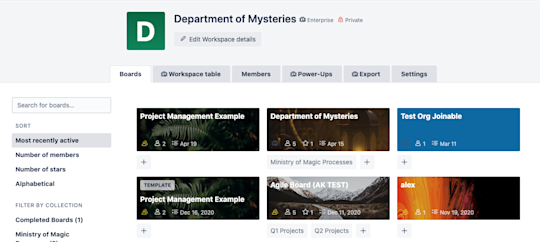
Liittyessäsi Trelloon sinut lisätään automaattisesti työtilaan. Sama koskee tauluja: kaikkien taulujen pitää kuulua työtilaan.
Päivitä työtilasi tiedot valitsemalla työtilasi yläreunasta Muokkaa työtilan tietoja.

Täältä voit
- ladata tai muuttaa työtilalogoasi valitsemalla nykyisen logon
- valita työtilasi tyypin pudotusvalikosta
- valita lyhyen nimen työtilallesi tai nimen, joka näkyy työtilan URL-osoitteessa
- sisällyttää ulkoisen verkkosivuston URL-osoitteen ja
- sisällyttää kuvauksen työtilastasi.
Voit myös lisätä kokoelmaan tiettyjä tauluja työtilastasi – yksinkertainen mutta tehokas tapa ryhmitellä ja suodattaa taulut, jotka näkyvät työtilanäkymässäsi.
Useamman taulun perspektiivi työtilan pöytänäkymällä
Työtilan pöytä -välilehdellä työtilan ylläpitäjät saavat nopeasti näkyvyyden työtilan eri tauluissa oleviin kortteihin.
Valitse taulu Lisää tauluja -pudotusvalikosta, jos haluat täyttää taulun korteilla. Käytä taulukentän oikealla puolella olevaa Pikasuodattimet-pudotusvalikkoa korttien suodattamiseen, tai tarkenna tuloksia valitsemalla kunkin sarakkeen otsikko. Suodatusperuste:
- Kaikki kortit
- Sinulle osoitetut kortit
- Määräajat
- Osoitetut jäsenet
- Luettelo
- Leima(t)
Jaa tietty suodatettu näkymä työkaverin kanssa (tai merkitse se kirjanmerkiksi myöhempää käyttöä varten) valitsemalla Kirjanmerkki-painike. Kopioi annettu linkki ja jaa.
Huomautus
Vain työryhmän jäsenet, joilla on käyttöoikeus katsoa tässä näkymässä valitsemiasi tauluja, näkevät suodatetun näkymän tiedot.
Työryhmän jäsenten perehdyttäminen
Vähennä väärinymmärrysten mahdollisuutta (tai hallitse FOMOa) kutsumalla kaikki tärkeät työryhmän jäsenet työtilaan. Työtilan jäsenten on oltava lisensoituja organisaation jäseniä, jotta he voivat liittyä Enterpriseen kuuluvaan työtilaan.
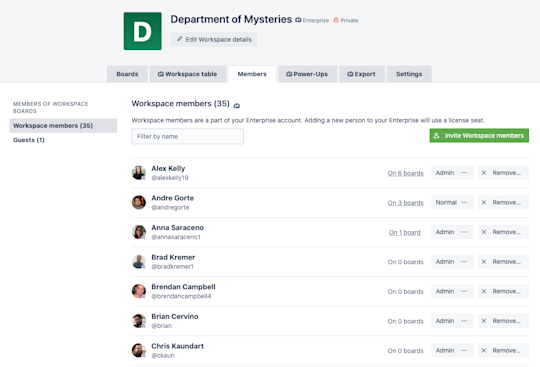
Jäsenet-välilehdellä voit
- hakea suodattimen avulla tiettyä työtilan jäsentä tai vierasta
- tarkastella tietylle jäsenelle osoitettuja tauluja
- muuttaa jäsenen lupia (jos lupasi sallivat tämän) ja poistaa tai deaktivoida jäsenen (jos lupasi sallivat tämän).
Huomautus
Jos työtilaan kutsutaan lisensoimaton työryhmän jäsen, hänet muunnetaan lisensoiduksi työtilan jäseneksi ja hän saa käyttöönsä lisenssin. Lue lisää lisensoiduista jäsenistä luvusta 9.
Käytössä olevien Power-Upien näyttäminen
Työtilan ylläpitäjät voivat nopeasti tarkastella kaikkia Power-Upeja, joita kutsutaan myös integraatioiksi, jotka on otettu käyttöön heidän työtilassaan Power-Upit-välilehdeltä.
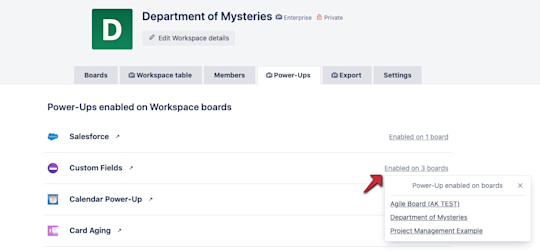
Valitse kunkin Power-Upin oikeassa reunassa olevat tiedot, niin näet luettelon tauluista, joissa Power-Up on tällä hetkellä käytössä. Siirry suoraan tiettyyn tauluun valitsemalla se luettelosta.
Työtilan tietojen vienti
Työtilan ylläpitäjät voivat viedä työtilan tauluja sekä CSV- että JSON-muodossa Vienti-välilehdeltä. Valitse Sisällytä alkuperäiset liitteet, jos haluat sisällyttää korttien liitteet .zip- tiedostona.
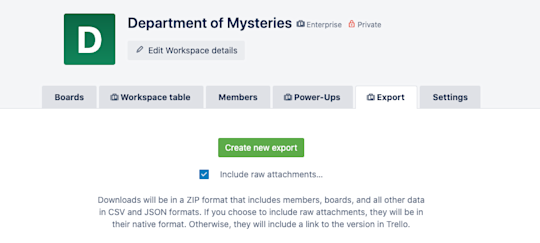
Työtilan asetusten hallinta
Työtilojesi Asetukset -välilehti sisältää luvat, jotka vaikuttavat jokaiseen työtilan tauluun ja jäseneen. Käyttäjien näkemät luvat ovat todennäköisesti Enterprise-ylläpitäjän asettamia. Käyttäjät voivat siksi muuttaa joitakin asetuksia, kun taas toisia eivät.

- Työtilan näkyvyys: Sanelee, ketkä voivat nähdä työtilan. Vain työtilan jäsenet voivat käyttää ja muokata tauluja työtilassa. Työtilan jäsenyysrajoitukset: Pakota tietyt sähköpostitoimialueen vaatimukset työryhmän jäsenille.
- Taulujen luontirajoitukset: Määritä, ketkä jäsenet voivat luoda tauluja työtilassa.
- Taulujen poistamisrajoitukset: Määritä, ketkä jäsenet voivat poistaa tauluja työtilassa. (Huomautus: poistettuja tauluja ei voi palauttaa!)
- Taulujen kutsurajoitukset: Valitse, minkä tyyppinen jäsen (työtilan tai organisaation jäsen) voidaan lisätä tauluun.
Enterprise-ylläpitäjät asettavat käyttöoikeusrajoitukset Enterprisen tasolla ja voivat myöntää taulun ylläpitäjille oikeudet kyseisten käyttöoikeuksien määrittämiseksi. Lue lisää Enterprise-ylläpitäjien ja Enterprisen laajuisista käyttöoikeuksista siirtymällä lukuun 10.
Nyt kun tunnet työtilat, on aika käsitellä Power-Upeja (eli integraatioita)